Создать сайт бесплатно — Конструктор сайтов WordPress.com
В этой статье вы узнаете о том, сколько стоит интернет магазин на WordPress.com и что входит в тариф eCommerce за $59 в месяц?
Оплачивайте ежегодно по $45 в месяц и сэкономьте 24%!
Лучший вариант для интернет магазинов:
Продавайте товары или услуги с помощью этой мощной и комплексной платформы для электронной торговли. Получите доступ к интеграциям с решениями премиум класса и возможности масштабирования услуг с ростом бизнеса.
(US$ 45) * 12 = 540 US$ в год стоит интернет магазин на WordPress.com!
Итак за 540 долларов в год вы получите:
- Бесплатный домен на первый год
- Лучший хостинг
- Расширенные функции Jetpack
- Неограниченная поддержка клиентов по электронной почте
- Премиум-темы без ограничений
- Дополнительные средства оформления
- 200 ГБ дискового пространства
- Отключение рекламы WordPress.
 com
com - Платежи
- Доступное только подписчикам содержимое
- Поддержка в онлайн-чате
- Оплата через PayPal
- Интеграция Google Analytics
- Расширенное управление публикациями в социальных сетях
- Монетизация сайта
- Поддержка службы VideoPress
- Инструменты поисковой оптимизации
- Установка плагинов
- Установка тем
- Удаление ссылок WordPress.com
- Возможность оплаты для жителей более чем 60 стран
- Интеграция с ведущими компаниями перевозчиками
- Неограниченный доступ к продуктам и услугам
- Средства маркетинга в составе eCommerce
- Начальные премиум темы с возможностью индивидуальной настройки
1. Бесплатный домен на первый год:
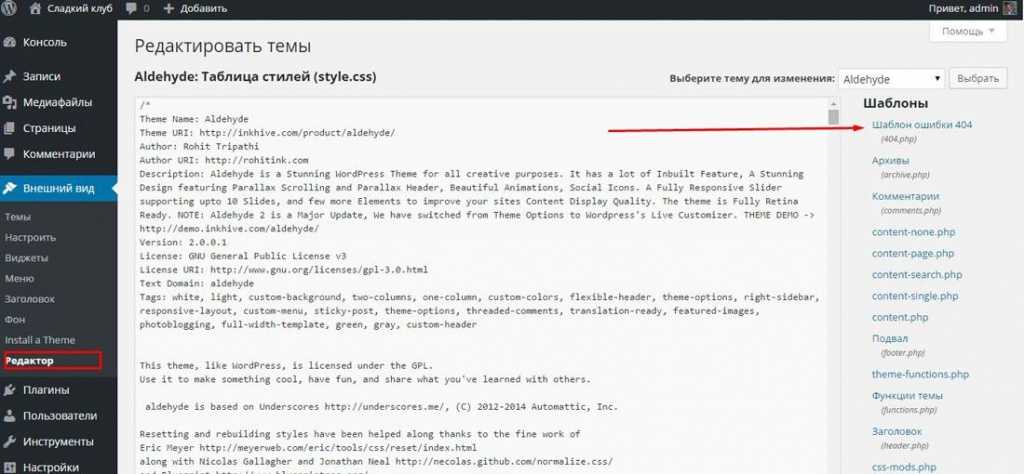
Это разовое предложение, не распространяющееся на переход на новые тарифные планы, продление подписки или премиум-домены.
2. Лучший хостинг: хостинг для сайта включен в ваш тариф, что избавляет вас от дополнительных расходов и технических сложностей.
4. Неограниченная поддержка клиентов по электронной почте: пишите специалистам WordPress.com в любое время, чтобы получить индивидуальную консультацию от эксперта.
5. Премиум-темы без ограничений: неограниченный доступ ко всем платным темам, включая специальные темы для бизнеса.
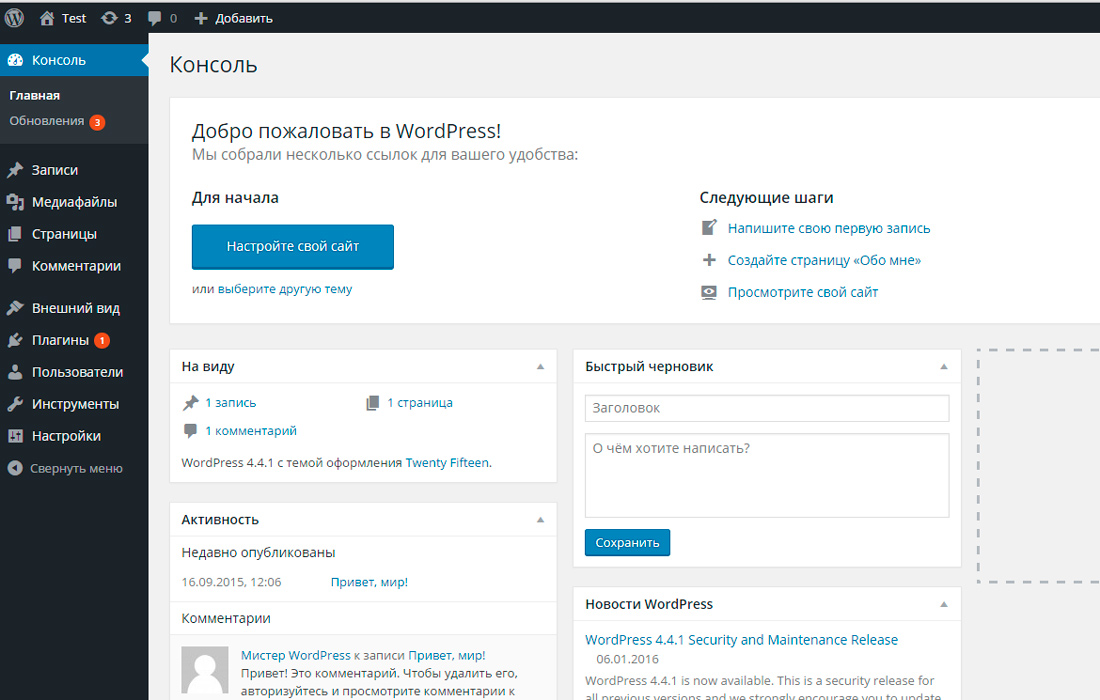
7. 200 ГБ дискового пространства: вы можете загрузить на сайт больше изображений, видео, аудиофайлов и других документов.
8. Отключение рекламы WordPress.com: разрешите посетителям просматривать материалы вашего сайта без рекламы WordPress.com.
9. Платежи: принимайте разовые, ежемесячные или ежегодные платежи на сайте.
10. Доступное только подписчикам содержимое: создавайте дополнительный премиум-контент, доступный только для тех, кто купит у вас подписку.
11. Поддержка в онлайн-чате: поддержка в онлайн чате.
12. Оплата через PayPal: продавайте что угодно с помощью удобной кнопки PayPal.
13. Интеграция Google Analytics: отслеживайте статистику сайта с помощью Google Analytics для более глубокого понимания потребностей посетителей и клиентов.
14. Расширенное управление публикациями в социальных сетях: заранее запланируйте обновление страниц в социальных сетях и публикуйте сообщения тогда, когда это выгоднее всего.
16. Поддержка службы VideoPress: самый удобный способ загрузки видео на веб-сайт, а также быстрый, настраиваемый видеоплеер, не имеющий брендового названия, с широкими возможностями сбора статистики.
17. Инструменты поисковой оптимизации: увеличьте посещаемость сайта, используя инструменты, которые позволяют легче находить ваш контент в поисковых системах и социальных сетях.
18. Установка плагинов: плагины позволяют добавить на ваш сайт новые функции и открывают безграничные возможности для публикации контента и коммуникации с посетителями.
19. Установка тем: вы можете загружать темы, чтобы создать уникальный сайт, который будет выглядеть профессионально.
20. Удаление ссылок WordPress.com: заострите внимание пользователей на бренде своего сайта, удалив ссылки и рекламу WordPress.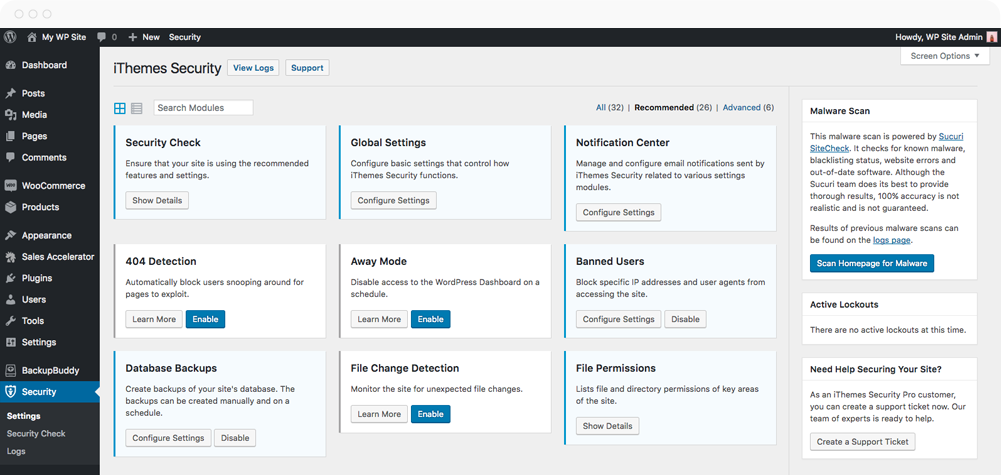 com в подвале.
com в подвале.
21. Возможность оплаты для жителей более чем 60 стран: встроенные системы обработки платежей от ведущих поставщиков, например, Stripe и PayPal, позволяют оплачивать товары из любой точки мира.
22. Интеграция с ведущими компаниями перевозчиками:
23. Неограниченный доступ к продуктам и услугам: благодаря неограниченным возможностям масштабирования можно добавить на сайт любое количество товаров и услуг.
24. Средства маркетинга в составе eCommerce: оптимизируйте магазин для онлайн продаж, добавив электронную почту и интеграцию с социальными сетями, например Facebook, Mailchimp и другими.
25. Начальные премиум темы с возможностью индивидуальной настройки: стильные темы и дополнительные инструменты настройки для создания желаемого оформления помогут быстро настроить и запустить сайт.
Как сделать просто и бесплатно сайт на WordPress без установки на свой хостинг? | Техника и Интернет
Итак, пошаговая инструкция довольно проста. В данном примере я буду рассматривать англоязычную версию Панели управления (Dashboard), т.к. она используется по умолчанию.
Регистрируемся на сайте wordpress.com/ …и все, по сути, вы уже создали сайт. С доменным именем: вашлогин.wordpress.com. Элементарно, Ватсон! Однако теперь нужно его оформить и наполнить данными.
Заходим в панель управления (Dashboard).
Создаем нужные страницы (Pages). Для этого находим слева в меню «Pages» — «Add New».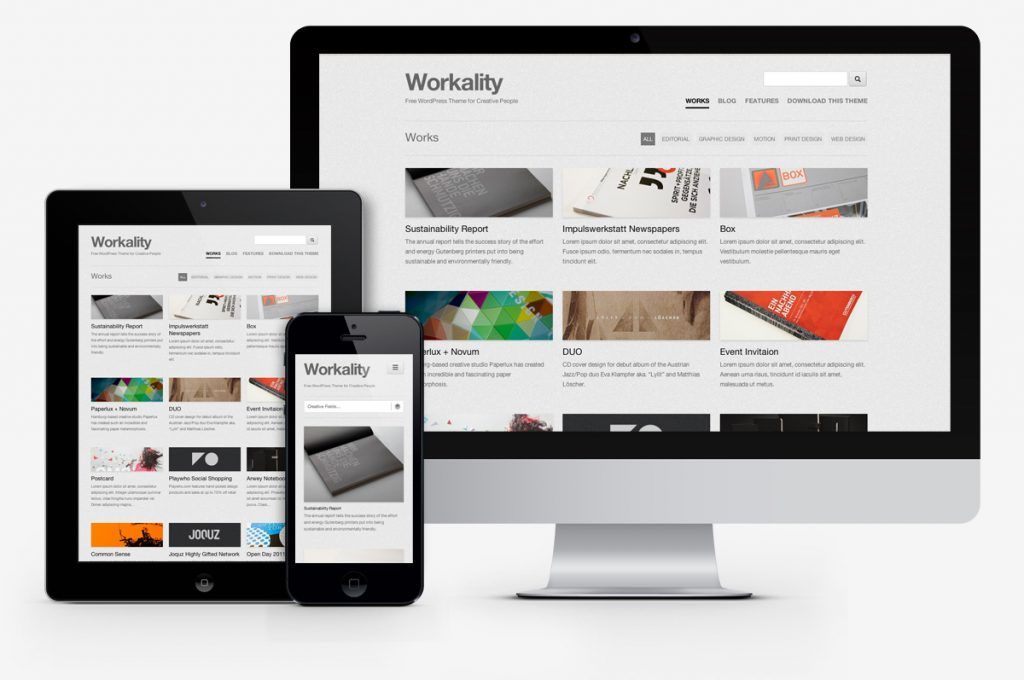 В появившемся экране нужно ввести заголовок страницы, потом чуть ниже в поле текст для самой страницы. Следует отметить, что на странице есть возможность быстрого форматирования текста, вставки изображения, видео, аудио, медиа, голосования и стандартной формы. После того, как вы ввели данные для страницы, нажимаем на кнопку справа «Publish». Страницы — это статичная информация, которая может меняться на сайте очень редко. Например, «О нас», «Контакты», «Услуги».
В появившемся экране нужно ввести заголовок страницы, потом чуть ниже в поле текст для самой страницы. Следует отметить, что на странице есть возможность быстрого форматирования текста, вставки изображения, видео, аудио, медиа, голосования и стандартной формы. После того, как вы ввели данные для страницы, нажимаем на кнопку справа «Publish». Страницы — это статичная информация, которая может меняться на сайте очень редко. Например, «О нас», «Контакты», «Услуги».
Создаем записи (Posts). Для этого в меню слева кликаем на «Posts» — «Add New». Записи отличаются от страниц тем, что они динамичны. Такой формат подходит для новостей, статей, анонсов, товаров и пр. Иными словами, та информация, которую вы планируете часто обновлять на сайте. Записям присваиваются определенные рубрики (Categories), которые на сайте располагаются обычно справа. Например, «Автомобили», «Здоровье», «Психология».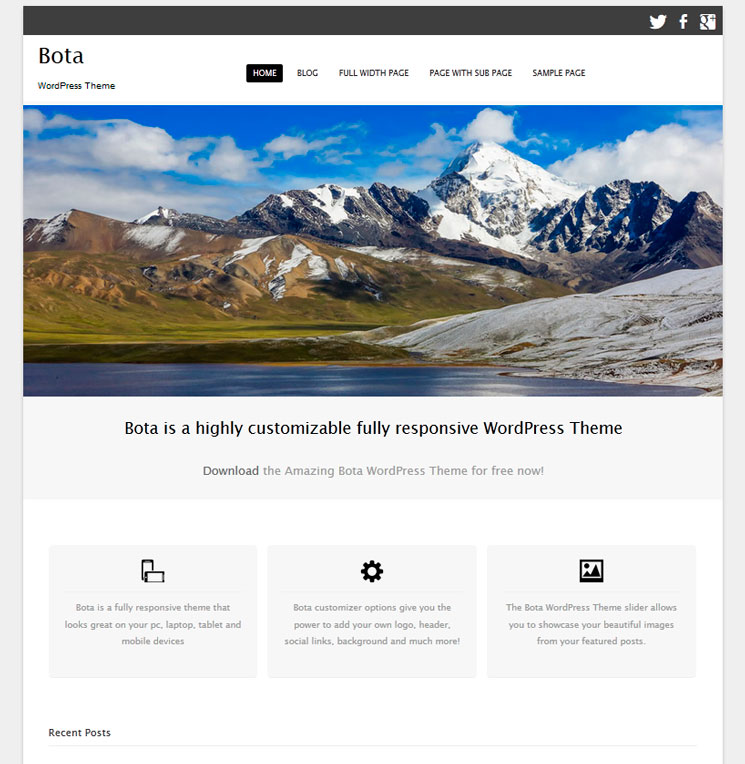
Комментарии (Comments). Т.к. WordPress изначально создавался для создания блогов, в нем есть возможность комментариев к записям. Их можно модерировать, отключать на определенных страницах, разделах, конкретных постах и т. д. («Posts» — «Comments»).
Теперь выбираем тему (Themes) дизайна вашего сайта. При создании сайта непосредственно на сервере wordpress.com/ есть возможность выбрать одну из 80 бесплатных тем. Для этого в меню слева выбираем «Appearance» — «Themes». Следует отметить, что в темах можно вставить свой логотип (название), главную картинку и фон. Все остальные правки стилей (CSS) темы платные — 14,97 у.е. в год. Но, как правило, бесплатного варианта вполне хватает.
Следует отметить, что в темах можно вставить свой логотип (название), главную картинку и фон. Все остальные правки стилей (CSS) темы платные — 14,97 у.е. в год. Но, как правило, бесплатного варианта вполне хватает.
Кроме того, на сайт можно добавить виджеты (Widgets). В зависимости от выбранной вами темы оформления, некоторые уже будут подключены, а некоторые будет возможность подключить. Для этого слева в меню находим «Appearance» — «Widgets». Примеры виджетов: RSS-лента, подписка на новости сайта, поиск, календарь, ваши линки, рекламные тексты, twitter-лента и пр.
Если вы хотите сделать сайт со своим доменом, например, www.yourname.com, то это можно сделать с помощью платной услуги парковки (Mapping) вашего купленного домена на сервере wordpress.com/, и стоит это 12 у.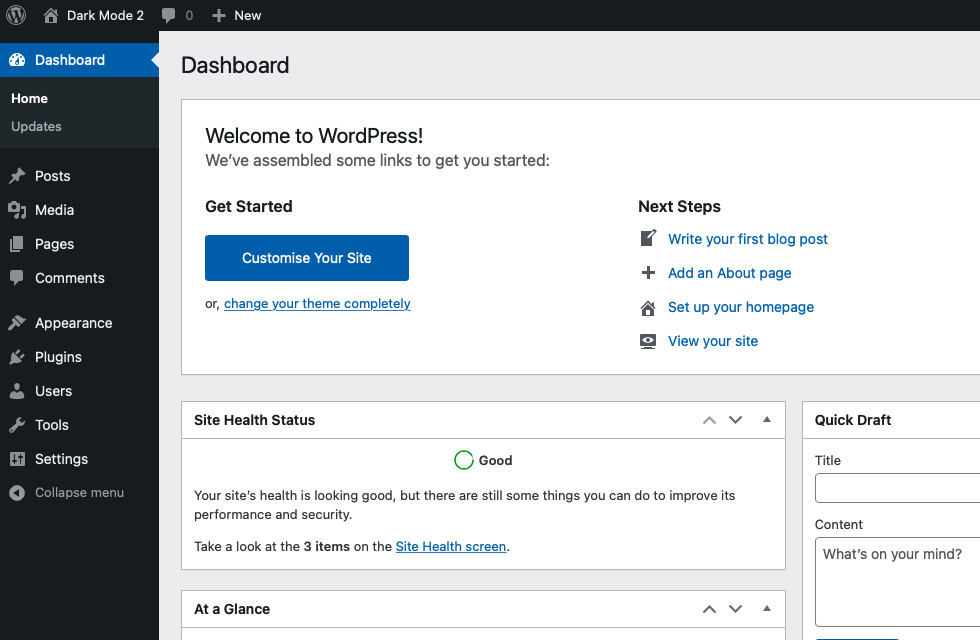 е. в год. Для этого в меню слева находим «Dashboard» — «Upgrades» — «Domains».
е. в год. Для этого в меню слева находим «Dashboard» — «Upgrades» — «Domains».
Ну вот и все. Ваш сайт готов. Удачного плавания на просторах Интернета!
Теги: домен, создание сайта, полезные советы, хостинг
WordPress бесплатен? Обзор способствующих факторов
Вордпресс Основы
27 февраля 2023 г.
Леонардус Н.
14 минут Чтение
WordPress — одна из самых популярных систем управления контентом (CMS) в мире.
Это настраиваемая платформа, подходящая для самых разных потребностей веб-сайтов. Кроме того, он хорошо масштабируется, что делает его идеальным для небольших личных блогов и крупных корпоративных веб-сайтов.
Эта CMS также имеет открытый исходный код, что означает, что пользователи получают доступ к ее исходному коду бесплатно. Таким образом, те, у кого есть достаточные знания в области кодирования, могут настроить программное обеспечение как угодно.
Является ли WordPress бесплатным для использования? Да, но у него есть некоторые премиальные функции. В этой статье мы обсудим, что вы можете получить бесплатно и сколько вы должны заплатить за запуск веб-сайта с использованием WordPress, чтобы определить необходимый бюджет.
Является ли WordPress бесплатным?
Существует два типа WordPress — WordPress.org и WordPress.com . Первое — это программное обеспечение с открытым исходным кодом, которое можно использовать бесплатно , а второе — это размещенное решение, которое предлагает бесплатный план .
Когда мы обсуждаем WordPress, мы в основном имеем в виду WordPress.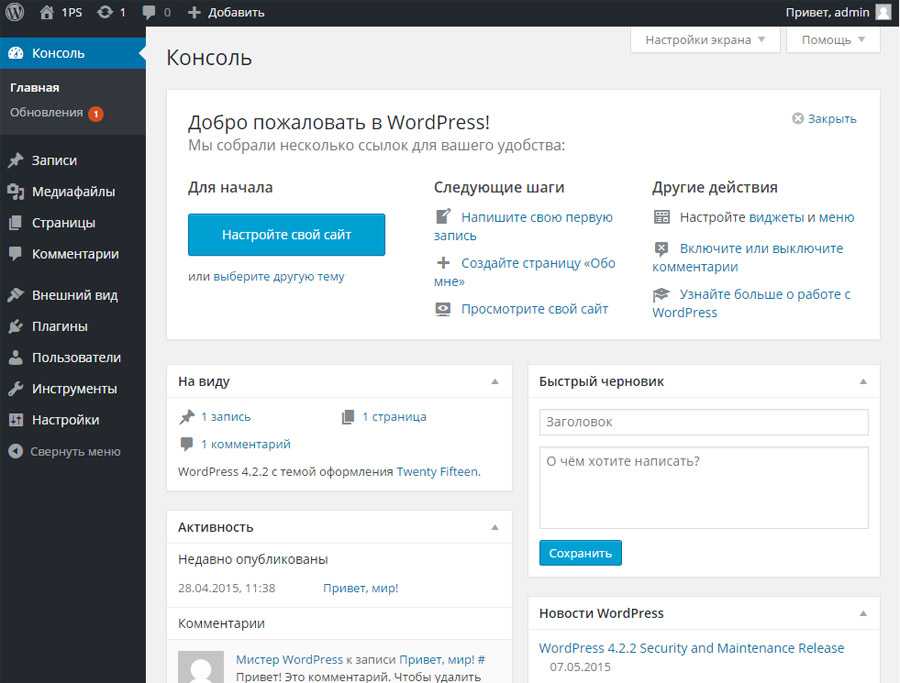 org, самостоятельную версию WordPress. Это бесплатное программное обеспечение CMS, разработанное независимыми участниками, которое вы можете загрузить и установить на свой веб-хостинг для создания сайта WordPress.
org, самостоятельную версию WordPress. Это бесплатное программное обеспечение CMS, разработанное независимыми участниками, которое вы можете загрузить и установить на свой веб-хостинг для создания сайта WordPress.
Открытый исходный код — это метод разработки, который поощряет открытое сотрудничество для улучшения программного обеспечения. Таким образом, исходный код и документация для free доступны для общественности, чтобы пользователи и разработчики могли использовать, улучшать и изменять их по своему усмотрению.
WordPress.com, с другой стороны, является размещенной службой WordPress, принадлежащей Automattic. Вместо того, чтобы искать веб-хостинг самостоятельно, WordPress.com предоставляет эти услуги для вас. Подобно любому веб-хостингу, который предлагает планы WordPress, WordPress.com использует программное обеспечение WordPress, чтобы предоставить своим пользователям платформу для создания веб-сайтов.
Это делает запуск веб-сайта WordPress. com относительно простым. Пользователи просто создают учетные записи и выбирают план доступа к платформе блогов и получают бесплатный субдомен. Кроме того, доступен бесплатный план WordPress.com, позволяющий создать небольшой личный блог.
com относительно простым. Пользователи просто создают учетные записи и выбирают план доступа к платформе блогов и получают бесплатный субдомен. Кроме того, доступен бесплатный план WordPress.com, позволяющий создать небольшой личный блог.
Тем не менее, удобство бесплатного плана WordPress.com сопряжено с несколькими компромиссами.
Например, вместо пользовательского домена, такого как www.yourwebsite.com , он предоставляет только поддомены, такие как yourdomain.wordpress.com . Единственный способ использовать пользовательские домены — это перейти на платный план.
WordPress.com также размещает рекламу на вашем сайте. Вы не только не получите доход от рекламы, но и эта реклама может сделать ваш сайт менее привлекательным и менее профессиональным.
В этом смысле Automattic предоставляет бесплатный план WordPress.com в качестве входа для новых пользователей или начинающих. Когда пользователям необходимо расширить свои сайты или использовать собственный домен, необходимо подписаться на премиум-план.
Как WordPress зарабатывает деньги?
WordPress.com зарабатывает деньги, предлагая размещенные решения WordPress по цене. Их премиальные планы варьируются от 4 долларов США в месяц для плана Personal до 45 долларов США в месяц для электронной коммерции 9.план 0018. Кроме того, WordPress.com получает доход от рекламы, размещаемой на сайтах, использующих бесплатный план.
WordPress.org, с другой стороны, не принадлежит конкретной компании. Сам домен WordPress.org принадлежит некоммерческой организации WordPress Foundation.
Таким образом, сам фонд ничего не зарабатывает. Однако многие пользователи WordPress вносят свой вклад в WordPress, делая пожертвования в фонд.
Несмотря на это, WordPress Foundation не платит разработчикам, работающим над программным обеспечением WordPress. Вместо этого эти разработчики зарабатывают деньги, разрабатывая и продавая продукты, связанные с WordPress, такие как плагины, темы или услуги веб-разработки WordPress.
Что можно получить бесплатно на WordPress?
Вы получаете бесплатно три основных элемента WordPress: основное программное обеспечение с открытым исходным кодом, темы и плагины. Мало того, что WordPress можно загрузить бесплатно, вы также бесплатно получаете обновления для элементов. Теперь давайте более подробно рассмотрим каждый аспект.
Основное программное обеспечение WordPress
Прежде всего, вы получаете бесплатное основное программное обеспечение с открытым исходным кодом. Однако для его работы вам потребуется веб-хостинг и доменное имя, о чем мы поговорим позже в этой статье.
Если у вас есть веб-хостинг, установите WordPress прямо из своей учетной записи хостинга или загрузите его с официального сайта WordPress и установите вручную.
Если вы используете hPanel от Hostinger, просто перейдите на Website -> Auto Installer и выберите WordPress. Вам нужно будет ввести учетные данные и выбрать версию WordPress для установки.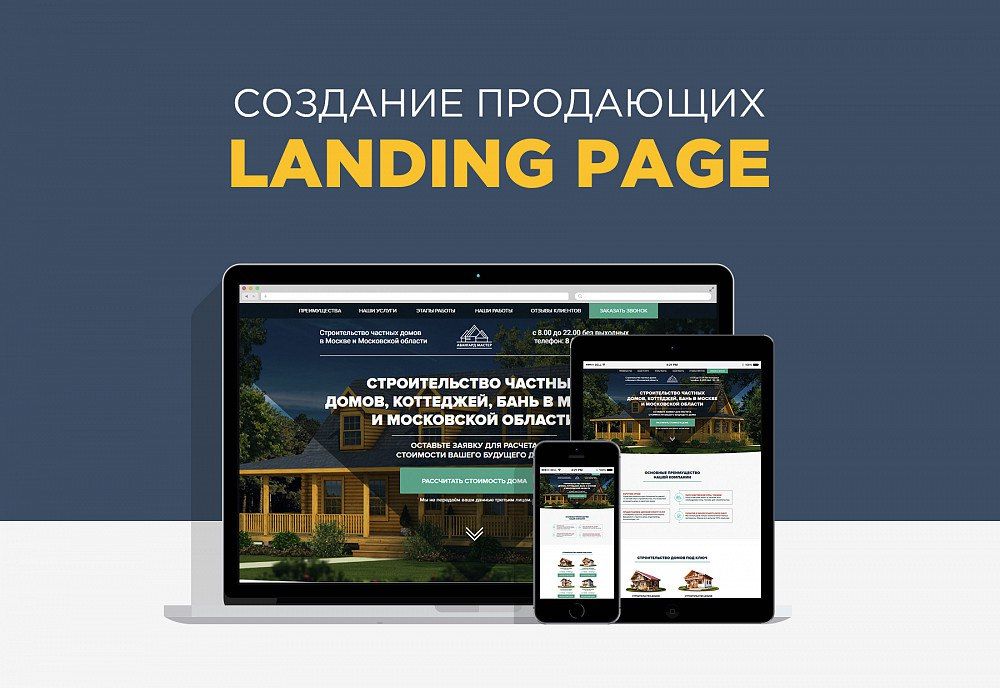 Обязательно выберите последнюю доступную версию WordPress.
Обязательно выберите последнюю доступную версию WordPress.
Бесплатные темы
Тема WordPress представляет собой набор файлов, определяющих внешний вид сайта. Он может поставляться с шаблонами страниц, типографикой, вариантами цвета и различными настраиваемыми элементами веб-сайта и виджетами.
Существуют тысячи бесплатных тем для настройки вашего блога, электронной коммерции и других типов сайтов. Тем не менее, мы рекомендуем загружать бесплатные темы WordPress из каталога тем WordPress.
Эти темы проходят строгую проверку командой тем WordPress, чтобы убедиться, что они соответствуют стандартам безопасности. Не загружайте бесплатные темы WordPress, которых нет в официальном каталоге WordPress.
На самом деле, если вы получаете тему из ненадежного источника, вы рискуете загрузить тему с вредоносным кодом или другими уязвимостями, которые злоумышленники могут использовать для взлома вашего веб-сайта.
Помимо этого, вот несколько вещей, на которые следует обратить внимание при выборе бесплатной темы WordPress для вашего сайта:
- Отзывчивость — большинство людей просматривают Интернет с помощью мобильных устройств.
 Наличие адаптивной и удобной для мобильных устройств темы позволит вашему сайту отлично выглядеть на экранах любого размера.
Наличие адаптивной и удобной для мобильных устройств темы позволит вашему сайту отлично выглядеть на экранах любого размера. - Частые обновления — разработчики обновляют темы WordPress новыми функциями, исправлениями ошибок и, самое главное, исправлениями безопасности. Мы рекомендуем выбрать тему WordPress, которая была обновлена за последние шесть месяцев.
- Многоцелевые и специализированные — многоцелевые темы подходят для различных типов веб-сайтов. Тем не менее, специально созданные темы помогут вам быстро запустить сайты электронной коммерции, портфолио или онлайн-журнала.
Чтобы установить тему WordPress, загрузите ее из каталога WordPress. Затем перейдите в панель администратора WordPress и перейдите к Внешний вид -> Темы и нажмите Добавить новый , чтобы загрузить файлы темы.
Например, взгляните на одну из самых популярных бесплатных тем WordPress — Astra.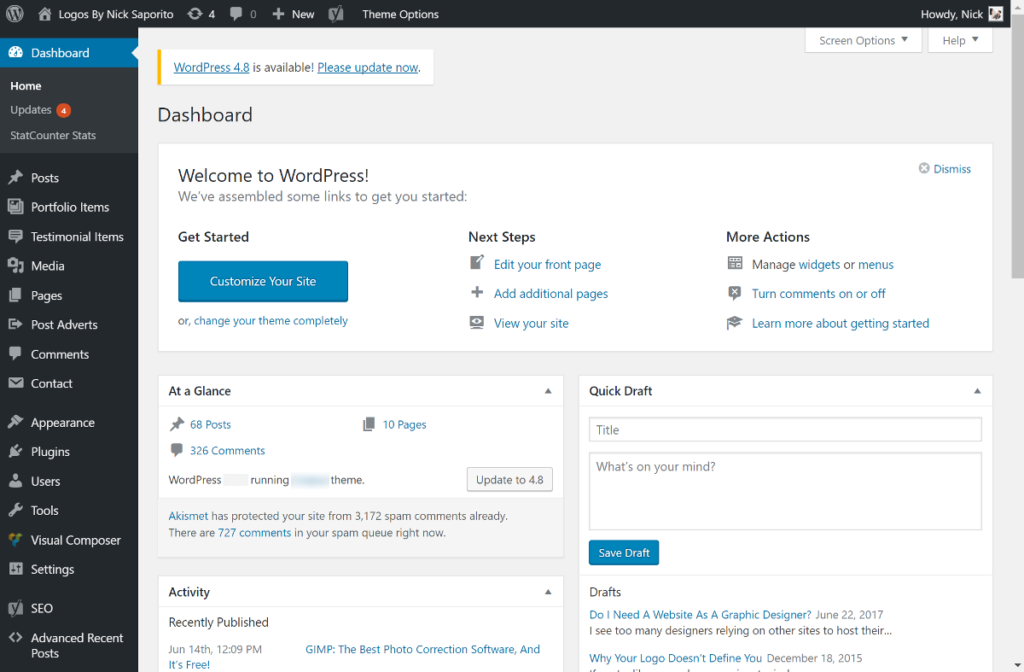 Это многоцелевая тема, которая предлагает 85 готовых шаблонов.
Это многоцелевая тема, которая предлагает 85 готовых шаблонов.
После того, как вы установили тему на WordPress, просто импортируйте один из шаблонов и начните настройку оттуда вместо того, чтобы создавать веб-сайт с нуля.
Бесплатные плагины
Плагин WordPress — это дополнительный пакет кода, добавляющий дополнительные функции и инструменты для расширения функциональности веб-сайта WordPress. Существует множество плагинов для разных нужд, таких как конструктор страниц, повышение безопасности и плагины для контактных форм.
Как и бесплатные темы, мы рекомендуем получать бесплатные плагины из официального каталога WordPress. Кроме того, посмотрите, когда разработчики в последний раз обновляли плагин, чтобы убедиться, что у него не будет проблем с безопасностью или совместимостью.
В качестве примера рассмотрим конструктор страниц Elementor. Он позволяет настраивать внешний вид сайта с помощью интуитивно понятного редактора перетаскивания.
Этот метод для некоторых людей намного проще, чем использование стандартного настройщика WordPress, где можно изменить внешний вид сайта с помощью параметров на боковой панели.
Обновления
Обновления WordPress необходимы для защиты вашего сайта WordPress от ошибок и вредоносных атак. Бесплатные обновления применяются к основному программному обеспечению WordPress, плагинам и темам. Кроме того, некоторые плагины и темы премиум-класса предлагают бесплатные обновления в течение ограниченного времени.
Когда будет доступно обновление для основного программного обеспечения WordPress, вы получите уведомление в верхней части панели администратора WordPress. Кроме того, перейдите в раздел Dashboard -> Updates , где вы можете проверить, обновлены ли основные программы WordPress, темы и плагины.
Мы рекомендуем сначала запустить обновление основного программного обеспечения WordPress в тестовой среде WordPress или на тестовом сайте. Это поможет вам выявить любые проблемы совместимости с существующими темами или плагинами в безопасной среде. Такие проблемы могут нарушить функцию вашего веб-сайта, чего вы не хотите, чтобы произошло в его активной версии.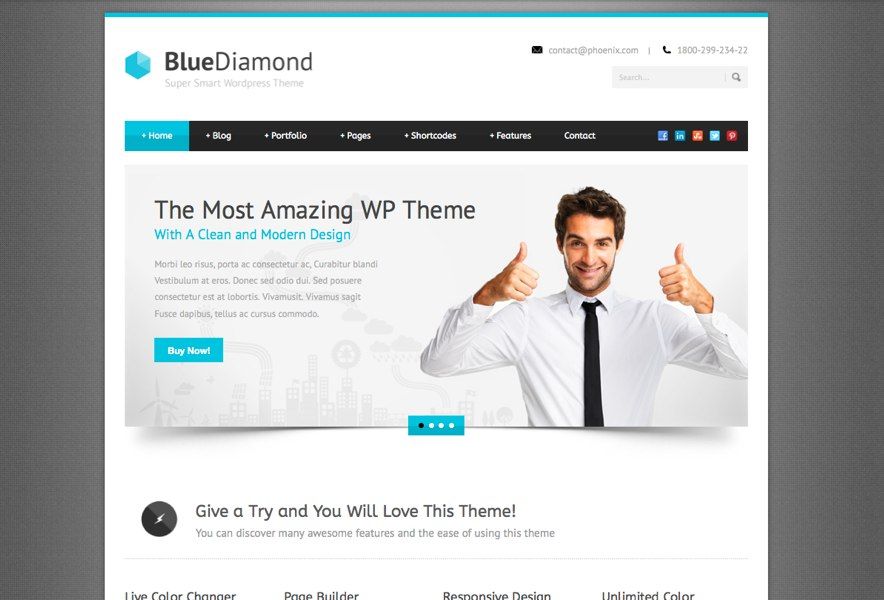
За что нужно платить при использовании WordPress?
Вы должны заплатить за услугу хостинга и доменное имя, чтобы иметь работающий веб-сайт WordPress. Кроме того, вам могут понадобиться премиум-плагины или темы, чтобы получить дополнительные функции.
Ниже приводится разбивка стоимости использования WordPress.
Служба хостинга
Вам нужен веб-хостинг, чтобы использовать собственную версию WordPress. Хостинговые компании предоставляют инфраструктуру, такую как сервер и место для хранения, для хранения файлов вашего веб-сайта и делают его доступным для посетителей. Прочитайте наш учебник, чтобы узнать больше о веб-хостинге.
Доступны различные типы хостинга, каждый из которых имеет разный ценовой диапазон и подходит для разного диапазона объема трафика:
- Виртуальный хостинг — самый доступный тип хостинга, цены начинаются от $1,99/месяц . Он использует один физический сервер для размещения нескольких веб-сайтов.
 Этот хостинг лучше всего подходит для небольших сайтов с низким и средним трафиком. Хостинг
Этот хостинг лучше всего подходит для небольших сайтов с низким и средним трафиком. Хостинг - VPS — использует инфраструктуру, аналогичную виртуальному хостингу, один физический сервер для обслуживания нескольких клиентов. Однако каждый пользователь получает изолированные ресурсы сервера для повышения надежности и производительности. Цены варьируются от 3,99 долл. США в месяц с по 77,99 долл. США в месяц .
- Облачный хостинг веб-серверов — лучший вариант для максимального увеличения времени безотказной работы. Он использует кластер серверов, чтобы обеспечить быстрое резервное копирование сервера с проблемами другим. Однако он также стоит дороже: от 9,99 долларов в месяц до 29,99 долларов в месяц .
- Хостинг WordPress — сервис, оптимизированный для WordPress. Он включает в себя такие функции, как совместимость с несколькими PHP и неограниченная база данных MySQL. Цены на хостинг WordPress варьируются от 1,99 долл.
 США в месяц с по 9,99 долл. США в месяц .
США в месяц с по 9,99 долл. США в месяц .
Стоит отметить, что каждый хостинг-провайдер может предлагать разные пакеты хостинга. Таким образом, мы рекомендуем проверять следующие аспекты при выборе веб-хостинга для сайта WordPress:
- Совместимость с WordPress — WordPress требует поддержки PHP 7.4, MySQL 5.6 и HTTPS для бесперебойной работы.
- Автоустановщик WordPress — эта функция позволяет легко установить WordPress с панели управления вашей учетной записи хостинга.
- Отличная служба поддержки клиентов . Круглосуточная поддержка клиентов и база знаний будут необходимы, если вы столкнетесь с проблемами.
- Повышенная безопасность — защитите свой веб-сайт и посетителей от кибератак, приобретя план хостинга, включающий SSL-сертификат. Автоматическое резервное копирование также является отличным дополнением.
- Гарантия отличного времени безотказной работы — убедитесь, что хостинг-провайдер гарантирует 99,9% времени безотказной работы.

Имя домена
Доменное имя — это последовательность букв, цифр или символов, которая действует как адрес вашего веб-сайта. Чтобы получить доменное имя, вы должны найти доступное имя, представляющее ваш бизнес, и зарегистрировать его у регистратора — компании, которая продает доменные имена и занимается процессом регистрации.
Цена домена зависит от выбранного домена верхнего уровня (TLD). Доступно множество расширений, но самое популярное из них — .com — может стоить 9,99 долларов в год . С другой стороны, доменное имя с 9Стоимость расширения 0017 .net 12,99 долл. США в год .
Еще один фактор, который следует учитывать, — это сам регистратор доменов. Хотя разница не будет заметной, стоит проверить цену доменного имени у нескольких регистраторов, чтобы получить лучшую цену.
Проверка доменного имени
Мгновенная проверка доступности доменного имени.
После того, как вы зарегистрировали доменное имя, вам придется продлевать его каждый год. Чтобы сэкономить, найдите хостинг-провайдера, который предоставит вам бесплатные веб-домены на первый год вашего хостинг-плана.
Чтобы сэкономить, найдите хостинг-провайдера, который предоставит вам бесплатные веб-домены на первый год вашего хостинг-плана.
Премиум-темы
Премиум-темы WordPress имеют больше возможностей настройки, сложный веб-дизайн и специальную поддержку.
В общем, существует два вида премиальных тем: расширение бесплатной темы, означающее, что тема использует бизнес-модель freemium, или эксклюзивная премиальная тема, не имеющая бесплатной версии.
Давайте посмотрим на предыдущий пример, Astra. В то время как бесплатная версия предлагает 85 готовых шаблонов, премиум-версия предлагает на выбор более 150 готовых шаблонов.
Еще одним существенным отличием является функция белой метки. Он позволяет переименовать тему и представить ее как продукт вашего бренда. Эта функция удобна для разработчиков, которые хотят создать и укрепить свой бренд.
Что касается ценообразования, существует две модели: разовая оплата и подписка. Тем не менее, некоторые премиальные темы используют обе модели ценообразования, чтобы предоставить своим пользователям больше возможностей.
Взгляните, например, на цены Astra Pro. Существует три плана — базовый план Astra Pro и два дополнительных плана, которые включают надстройки и плагины для конструктора страниц. Эти планы предлагаются как в виде пожизненной лицензии, так и в виде годовой подписки.
При покупке темы премиум-класса, которая предлагает несколько планов, проверьте подробный список функций и убедитесь, что вы выбрали правильный план.
В отличие от бесплатных тем, WordPress не имеет официального репозитория премиум-тем. Вместо этого посетите домашнюю страницу темы, чтобы узнать, есть ли премиум-версия темы. Чтобы найти его, перейдите на страницу темы в каталоге WordPress и нажмите Домашняя страница темы .
Кроме того, просмотрите доступные премиальные темы на рынке тем, например ThemeForest и Template Monster.
Если вы ищете тему премиум-класса на сторонних торговых площадках, таких как эти, обязательно выберите тему от авторитетного разработчика. Проверьте его обзоры, документацию и узнайте, когда в последний раз они обновляли тему.
Цены на темы премиум-класса варьируются от 13 долларов США до более 200 долларов США за пожизненную лицензию. Если вы выберете план на основе подписки, цены начинаются с 47 долларов в год и превышают 100 долларов в год .
Советуем проверять включение обновлений, чтобы не пришлось платить дополнительные деньги за обновление темы.
Еще один совет: внимательно выбирайте тему, чтобы не было лишних функций.
Разработчики часто добавляют множество функций, чтобы сделать свои темы многоцелевыми, настраиваемыми и конкурентоспособными. Тем не менее, это может вызвать проблемы с темой, такие как значительное увеличение размера страницы, что негативно влияет на скорость загрузки страницы.
Плагины премиум-класса
Как и темы премиум-класса, плагины премиум-класса предлагают больше функций и каналов поддержки клиентов, чем их бесплатные аналоги.
Давайте сравним бесплатный плагин Elementor с его премиальной версией — Elementor Pro.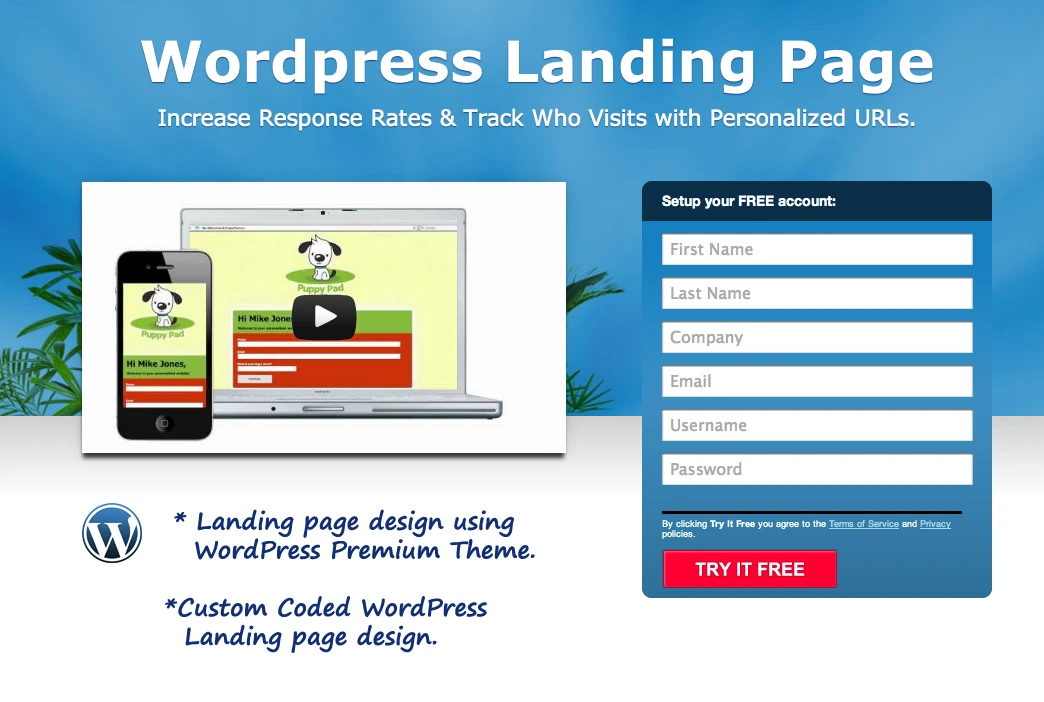
Бесплатная версия предоставляет конструктор страниц с возможностью перетаскивания, основные виджеты и основные шаблоны.
Elementor Pro, с другой стороны, включает в себя такие функции, как конструктор тем, профессиональные виджеты, профессиональные шаблоны и эффекты движения, такие как прокрутка параллакса и эффекты наведения. План самого высокого уровня также включает в себя VIP-поддержку через чат.
Как и премиальные темы, премиальные плагины WordPress недоступны в официальном каталоге WordPress. Поэтому покупайте их на домашней странице плагина или на сторонних торговых площадках, таких как CodeCanyon.
Существуют также две модели ценообразования – на основе подписки и разовая оплата. Цена плагина в CodeCanyon начинается от $6 за пожизненную лицензию. Тем не менее, он может быть выше, как Elementor Pro, который колеблется от 49 долларов в год до 999 долларов в год .
Обязательно выберите один из надежных разработчиков, проверив отзывы пользователей и регулярно обновляясь.
Веб-разработка
Можно создать сайт WordPress самостоятельно, даже не имея опыта программирования. Однако сильно настроенным сайтам WordPress может потребоваться настройка плагинов или кода тем, например, пользовательский CSS. В этом случае вам может понадобиться нанять разработчика веб-сайта.
Стоимость найма разработчика WordPress варьируется в зависимости от ваших потребностей и опыта разработчика. Наем разработчика для настройки существующего сайта WordPress обойдется значительно дешевле, чем создание собственного сайта WordPress с нуля.
Чтобы уложиться в бюджет, наймите внештатного разработчика на таких платформах, как Fiverr или Upwork. Хотя фиксированной цены нет, вы можете рассчитывать на почасовую оплату от 15 до 28 долларов.
В качестве альтернативы можно нанять агентство веб-разработки или поставщика услуг веб-дизайна. В этом случае вы оплачиваете пакет услуг, необходимый для реализации проекта сайта.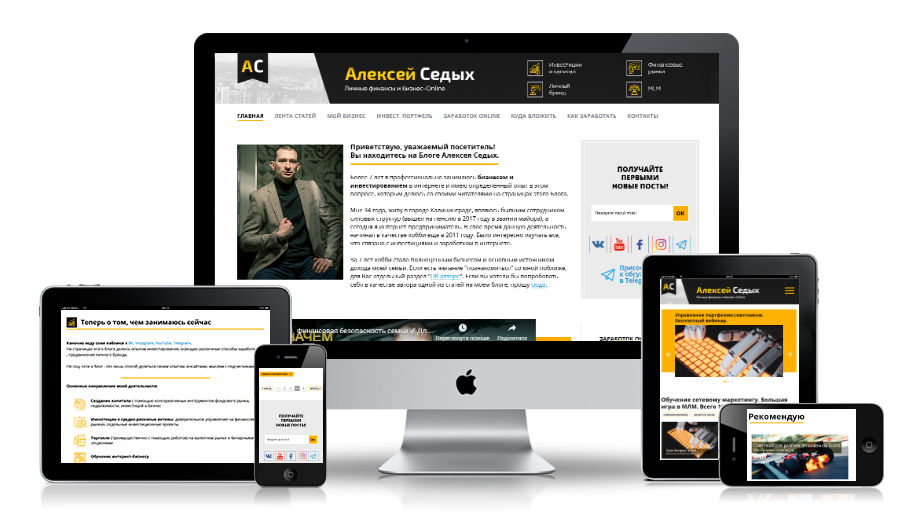
Поддержка и обслуживание
Когда дело доходит до управления веб-сайтом WordPress, вы в значительной степени сами по себе. Некоторые из задач обслуживания включают в себя обработку обновлений, внедрение мер безопасности WordPress, мониторинг времени безотказной работы и оптимизацию скорости для вашего WordPress.
Эти задачи отнимают у вас много времени, которое в противном случае могло бы быть полезно для расширения вашего бизнеса и инвестирования в контент сайта.
Если вы хотите, чтобы кто-то другой выполнял эти задачи, есть два варианта — нанять другого члена команды или воспользоваться службой поддержки WordPress.
WPBuffs — отличный пример поставщика услуг поддержки и обслуживания. Он предлагает круглосуточный мониторинг веб-сайта и экстренную поддержку, редактирование веб-сайта, основные файлы и резервное копирование базы данных, а также мобильную оптимизацию. Стоимость варьируется от 66 долларов США в месяц до 373 долларов США в месяц с ежегодной оплатой в зависимости от выбранного плана.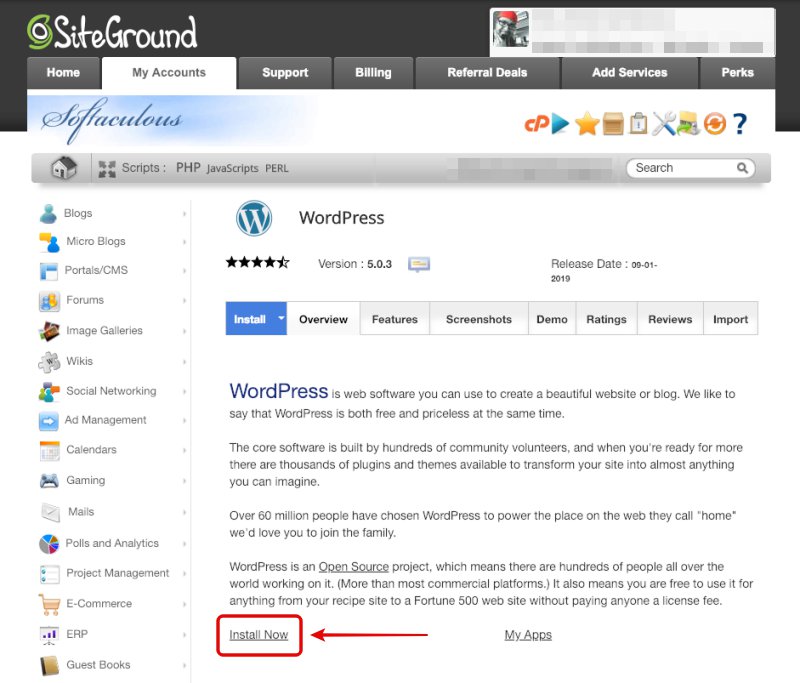
Другие поставщики услуг по техническому обслуживанию могут предлагать более конкретные услуги. Например, MalCare специализируется на удалении вредоносных программ WordPress и поддержке безопасности, начиная с 99 долларов в год — 2999 долларов в год .
Каковы преимущества использования WordPress?
WordPress — универсальный инструмент для создания веб-сайтов. Существует множество тем и плагинов, чтобы ваш сайт работал и выглядел именно так, как вы хотите. Кроме того, у WordPress большое сообщество, поэтому найти учебники несложно.
Давайте подробнее рассмотрим преимущества WordPress.
Как бесплатное программное обеспечение с открытым исходным кодом, WordPress имеет большое сообщество, вносящее свой вклад в его разработку. Они также помогают другим пользователям через документацию и форумы WordPress.
Документация и форумы разделены на несколько категорий, что упрощает поиск нужной темы. Некоторые категории документации охватывают установку, базовое использование и настройку.
Подобным образом форумы делятся на сообщения об ошибках, разработку WordPress и отзывы. Кроме того, у каждой темы и плагина есть собственный форум, где пользователи могут обратиться за помощью в решении связанных с ними проблем сайта.
Высокая универсальность
WordPress позволяет создавать различные типы веб-сайтов, несмотря на то, что он был создан как персональная издательская платформа.
Во-первых, вернемся к плагинам WordPress. В каталоге WordPress их более 58 000, которые помогут расширить функциональность вашего сайта.
Допустим, вы хотите создать интернет-магазин. Поскольку основой WordPress является платформа для ведения блогов, по умолчанию не существует способа создания списка продуктов, страницы оформления заказа и приема онлайн-платежей.
Плагин WooCommerce позволяет использовать эти функции. После того, как вы установили плагин на WordPress, в вашей панели администратора WordPress появится дополнительный раздел WooCommerce для настройки списка продуктов, оформления заказов и платежного шлюза.
Темы WordPress помогут вам добиться универсальности с точки зрения веб-дизайна. Существует множество возможностей веб-дизайна с более чем 8000 тем в каталоге WordPress на выбор. Не говоря уже о том, что каждая тема может включать в себя несколько готовых вариантов шаблона.
Тем не менее, веб-дизайн WordPress не ограничивается готовыми шаблонами — вы можете контролировать размещение определенных элементов, таких как заголовки, боковые панели или виджеты. Темы также предоставляют интерактивные функции, такие как параллаксная прокрутка и эффекты наведения, чтобы сделать ваш веб-сайт более привлекательным.
Наконец, открытость исходного кода WordPress обеспечивает впечатляющую универсальность. Это позволяет каждому открывать и изменять исходный код, чтобы он работал или выглядел именно так, как они хотят.
Например, вы загружаете тему из-за ее функциональности, но хотите изменить внешний вид за пределами предопределенной темы. Просто добавьте пользовательский CSS с помощью настройщика темы или пользовательского плагина CSS.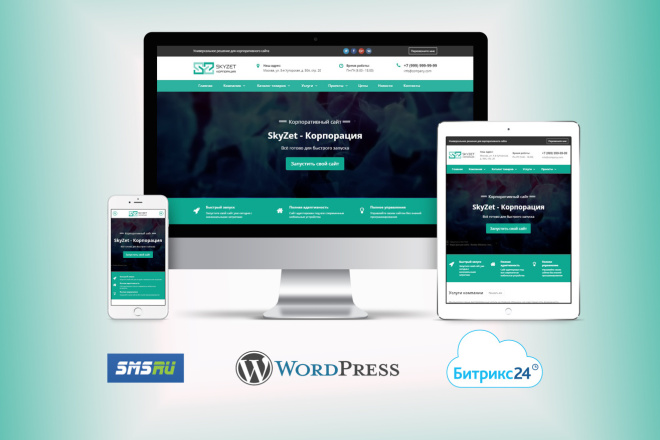
Встроенные функции блога
WordPress по своей сути является платформой для ведения блога, что позволяет легко интегрировать блог в веб-сайт.
Например, некоммерческая организация может использовать блог для написания статей о деятельности организации, такой как блог, доступный на сайте Совета по защите природных ресурсов (NRDC).
Фрилансеры и блоггеры используют блоги для заработка. Даже для бизнеса ведение блога по-прежнему важно как часть стратегии контент-маркетинга. Наличие контента с отличной поисковой оптимизацией (SEO) помогает привлечь органический трафик на веб-сайт, что, следовательно, увеличивает коэффициент конверсии веб-сайта.
Масштабируемость
Чтобы масштабировать веб-сайт WordPress, вам нужно сосредоточиться на ресурсах хостинга, темах и плагинах.
Начните с виртуального хостинга, если вы не ожидаете высокого начального трафика на веб-сайт, когда речь идет об хостинге. По мере увеличения трафика вы можете перейти на VPS-хостинг, чтобы получить изолированные ресурсы, больше оперативной памяти и места для хранения.
В качестве альтернативы облачный хостинг обеспечивает большую масштабируемость за счет увеличения объема оперативной памяти и оптимизации времени безотказной работы благодаря кластеру серверов.
После того, как вы разобрались с хостингом, есть еще несколько аспектов, которые необходимо учитывать для расширения сайта WordPress. Например, сайт может содержать ненужный код, замедляющий работу сайта.
Кроме того, оптимизация скорости веб-сайта также может быть выполнена несколькими способами, такими как использование сети доставки контента (CDN), установка плагина кэширования и оптимизация изображений WordPress.
Отлично подходит для SEO
Существует множество SEO-плагинов WordPress, доступных для повышения рейтинга вашего сайта на страницах результатов. Yoast SEO является одним из самых популярных, позволяя легко добавлять мета-описания, мета-заголовки и альтернативные тексты изображений. Этот плагин также анализирует черновик вашего контента на основе желаемых ключевых слов для улучшения SEO на странице.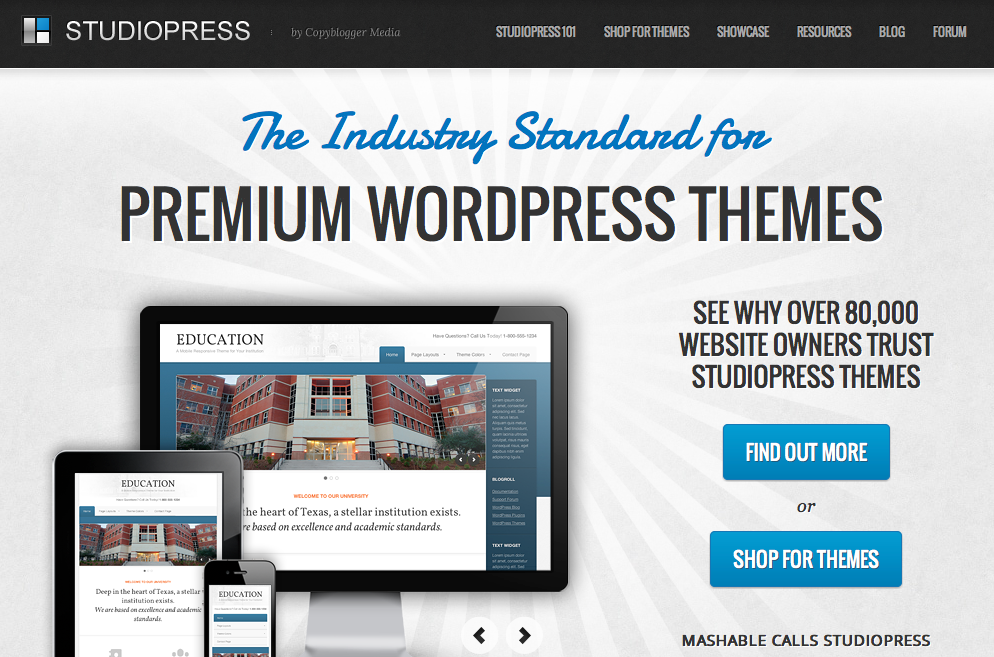
Кроме того, можно настроить URL-адреса для страниц и сообщений WordPress, чтобы сделать их короче и более оптимизированными для SEO.
Заключение
WordPress не только бесплатен, но и сам WordPress может использоваться как программное обеспечение с открытым исходным кодом. Кроме того, вы можете использовать бесплатных надстроек , таких как плагины и темы, для создания веб-сайта.
Однако, чтобы иметь полностью функциональный и работающий веб-сайт, необходимо заплатить за некоторые другие элементы. Хостинг и доменное имя являются двумя обязательными. Премиум-темы и плагины не являются обязательными, но могут сделать ваш сайт еще лучше.
Если вы хотите, чтобы кто-то помог создать и поддерживать сайт WordPress, вы должны заплатить за услугу отдельно.
Напомним, вот стоимость некоторых компонентов, необходимых для создания и запуска веб-сайта WordPress:
- Услуга хостинга — начинается с 1,99 долл.
 США в месяц за виртуальный хостинг и доходит до 77,99 долл. США в месяц для VPS-хостинга.
США в месяц за виртуальный хостинг и доходит до 77,99 долл. США в месяц для VPS-хостинга. - Доменное имя – $9,99/год для доменного имени с .com расширение, $12,99/год за расширение .net .
- Премиум-тема — начинается с 13 долларов США за пожизненную лицензию, но может стоить до 47 долларов США в год , если вы выберете план на основе подписки.
- Премиум плагин — от 6 долларов за пожизненную лицензию до 49 долларов в год , если вы выберете цену на основе подписки.
- Веб-разработчик — зависит от опыта разработчика, но средняя почасовая стоимость составляет $15 до $28 . Если вы выбираете услугу веб-дизайна в агентстве, цены варьируются от 399 долларов до 999 долларов .

- Поддержка и обслуживание — WPBuffs предлагает услуги по обслуживанию WordPress в диапазоне от 66 долларов в месяц до 373 долларов в месяц при ежегодной оплате.
Теперь у вас есть все элементы, необходимые для расчета стоимости создания веб-сайта WordPress. Удачи.
Подробнее о WordPress
Сравнение WordPress.org и WordPress.com
Как создать многоязычный сайт WordPress
Как войти в панель управления WordPress
Руководство по избранным изображениям WordPress
Является ли WordPress бесплатным FAQ
В этом разделе мы ответим на некоторые из самые распространенные вопросы о CMS WordPress.
Каковы лучшие альтернативы WordPress?
К наиболее популярным альтернативам WordPress относятся:
Wix — популярный конструктор веб-сайтов с функцией перетаскивания
Squarespace — премиальный конструктор веб-сайтов, известный своими высококачественными шаблонами
Shopify — CMS для электронной коммерции
BigCommerce — CMS для электронной коммерции для средних и крупных брендов
Можно ли перенести веб-сайт с другой CMS на WordPress?
Да, это можно сделать двумя способами. Вы можете использовать плагин импортера WordPress или нанять профессионального разработчика. Мы рекомендуем последний вариант, если у вас ограниченные технические знания, поскольку малейшая ошибка в настройке может привести к потере данных или проблемам с безопасностью.
Вы можете использовать плагин импортера WordPress или нанять профессионального разработчика. Мы рекомендуем последний вариант, если у вас ограниченные технические знания, поскольку малейшая ошибка в настройке может привести к потере данных или проблемам с безопасностью.
Нужно ли мне знать, как писать код, чтобы использовать WordPress?
Вам не нужно знать, как писать код, чтобы использовать WordPress. Но некоторые HTML, CSS, PHP и JavaScript позволят вам настроить свой сайт так, как вы хотите, не ограничиваясь доступной функциональностью. К счастью, существует множество отличных ресурсов для изучения WordPress для начинающих.
Могу ли я монетизировать свой веб-сайт WordPress?
Абсолютно! Существует несколько распространенных способов монетизации вашего веб-сайта, включая рекламу с оплатой за клик с помощью Google AdSense, партнерский маркетинг, превращение сайта в интернет-магазин и создание веб-сайта для участников.
Лео — фанатик WordPress и участник. Ему нравится быть в курсе последних новостей и обновлений WordPress и делиться своими знаниями, чтобы помочь людям создавать успешные веб-сайты. Когда он не работает, он участвует в команде документации WordPress и балует своих собак.
Ему нравится быть в курсе последних новостей и обновлений WordPress и делиться своими знаниями, чтобы помочь людям создавать успешные веб-сайты. Когда он не работает, он участвует в команде документации WordPress и балует своих собак.
Подробнее от Leonardus N.
Как бесплатно зарегистрировать доменное имя для сайта WordPress
- Бесплатные доменные имена с WordPress
- Как купить доменное имя?
- Как купить занятый домен?
Регистрация доменного имени может оказаться запутанной задачей, если вы сталкиваетесь с ней впервые. Какой регистратор выбрать? Какой вам нужен, платный или бесплатный? Как не ошибиться? Это подробное руководство ответит на самые важные вопросы. Итак, приступайте к изучению.
Бесплатные доменные имена с WordPress
Если вы предпочитаете конструктор WordPress для создания своего сайта, он позволяет вам бесплатно зарегистрировать доменное имя. Регистрация домена веб-сайта WordPress не требует усилий. Если вы хотите попробовать, следуйте инструкциям ниже:
Если вы хотите попробовать, следуйте инструкциям ниже:
1. Начните с WordPress.com. Сначала вам нужно создать там профиль:
2. Написать желаемое доменное имя:
3. Выбрать бесплатный вариант:
4. Выбрать бесплатный план:
Хотите сначала попробовать бесплатный план? В этом варианте вам недоступны плагины, возможность создания интернет-магазина и некоторые темы оформления. Кроме того, на бесплатном плане вы можете хранить только 0,5 ГБ данных. Максимальное количество посетителей вашего сайта не должно превышать 10 000 человек в месяц.
План PRO предоставляет все эти возможности. Он также позволяет хранить до 60 ГБ информации и 100 000 посещений на сайт. Это стоит всего 15 долларов в месяц.
Поздравляем! Регистрация домена для веб-сайта WordPress завершена, и вы можете приступить к созданию своего сайта.
Как купить доменное имя?
1 Шаг — Выбор регистратора доменного имени
Существует множество регистрационных сервисов, позволяющих купить доменное имя. Вы можете выбрать любой. Вот некоторые популярные регистраторы, которые вы можете использовать:
Вы можете выбрать любой. Вот некоторые популярные регистраторы, которые вы можете использовать:
- GoDaddy
- Domain.com
- Bluehost
Они отличаются тарифами и возможностями. Во-первых, давайте рассмотрим регистрацию вашего домена в примере ниже.
2 Шаг — Выберите домен
Зайдите на сайт и введите выбранную комбинацию букв и символов для начала. Например, «Croco»:
Поиск покажет вам занятые домены и некоторые опции, которые могут вам понравиться:
Если для вас нет вариантов, попробуйте изменить доменное имя.
Итак, давайте представим, что у вас есть новостной журнал, и вам нравится опция «Croco.media». Нажмите кнопку « Добавить в корзину » рядом с этой версией и нажмите « Продолжить ».
3 Шаг — Выберите план
Выберите план, соответствующий вашему бюджету и требованиям.
После этого шага вам будет предложена защита от DDOS-атак и спама. Установите его, если не хотите потерять важные данные в случае атаки на ваш сайт.
Установите его, если не хотите потерять важные данные в случае атаки на ваш сайт.
Выберите срок покупки доменного имени и другие параметры. Напишите свои данные и купите:
Иногда можно сразу использовать свой домен. Однако обычно он становится доступным в течение 72 часов.
Поздравляем, у вас есть домен! Начните создавать свой уникальный сайт.
Как купить занятый домен?
Не расстраивайтесь, если вам нужно конкретное доменное имя, но оно уже занято кем-то другим. Вы можете купить этот домен у владельца. Как это сделать?
1 Шаг — Найти контакты владельца
Зайти в Google и найти нужный адрес сайта. Контакты обычных владельцев в футере. Кроме того, вы можете найти их в базе данных WHOIS.
2 Шаг — Свяжитесь с владельцем домена
Напишите владельцу домена, что хотите купить его доменное имя. Сделайте им предложение, от которого они не смогут отказаться.
3 Шаг — Заключить сделку
Воспользуйтесь услугами, которые помогут вам совершить безопасный платеж.

 com
com Наличие адаптивной и удобной для мобильных устройств темы позволит вашему сайту отлично выглядеть на экранах любого размера.
Наличие адаптивной и удобной для мобильных устройств темы позволит вашему сайту отлично выглядеть на экранах любого размера.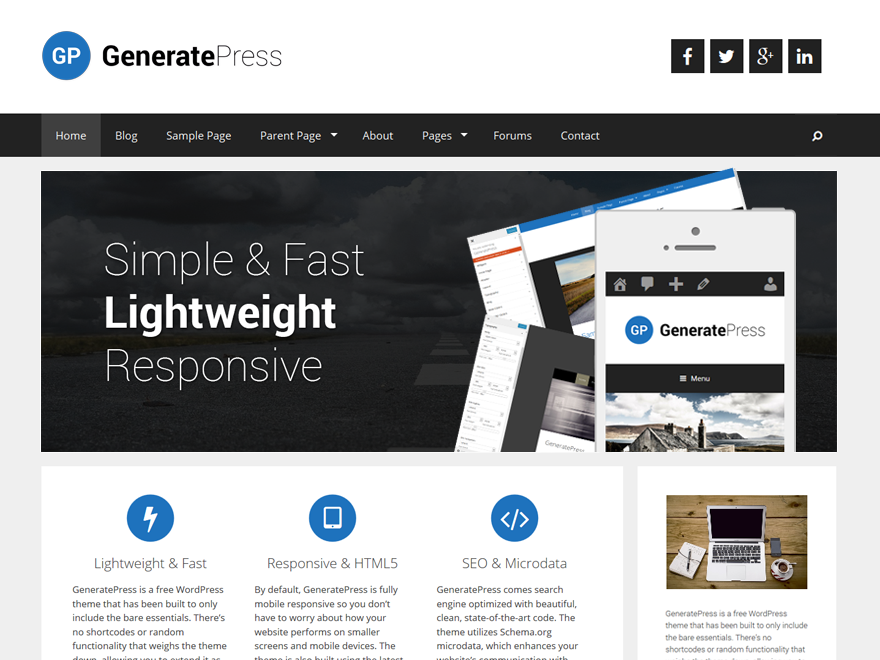 Этот хостинг лучше всего подходит для небольших сайтов с низким и средним трафиком.
Этот хостинг лучше всего подходит для небольших сайтов с низким и средним трафиком. США в месяц с по 9,99 долл. США в месяц .
США в месяц с по 9,99 долл. США в месяц .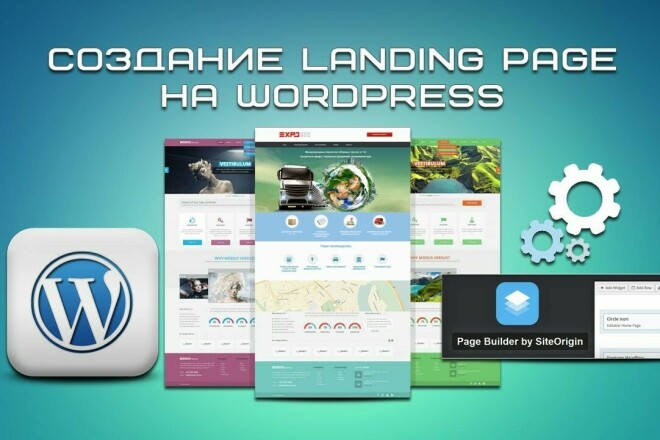
 США в месяц за виртуальный хостинг и доходит до 77,99 долл. США в месяц для VPS-хостинга.
США в месяц за виртуальный хостинг и доходит до 77,99 долл. США в месяц для VPS-хостинга.